Výběr programu pro záznam zvuku je jednoduchý, zvláště pokud víte, co potřebujete nebo jaké funkce potřebujete, ať už jste začátečník nebo velmi zkušený profesionál. Výkonný audio rekordér, jako je Audacity, vám poskytne řadu výhod. Kromě zachycování zvuku vám také umožňuje poslouchat vaše oblíbené skladby. Dovolte si prozkoumat nejvhodnější software pro nahrávání zvuku pro vás místo čtení několika článků na internetu nebo zkoušení mnoha zvukových rekordérů. V tomto článku se podíváme na Audacity jako na vynikající audiorekordér s jednoduchým návodem.
Část 1. Jak nahrávat počítačový zvuk na Audacity
Audacity by měl být vždy na seznamu pro rychlé a snadné řešení zvuku. Pokud potřebujete profesionální nástroj pro zpracování vašeho zvukového záznamu, Audacity vám může pomoci. Tento profesionální audio rekordér již pomohl milionům podcasterů na jejich cestě k nahrávání zvuku. Kromě toho je tento zvukový nástroj k dispozici pro uživatele počítačů Mac, Windows a Linux. Poskytuje spektrogram zvuku pro rychlou vizualizaci a výběr frekvencí. Má také šumový profil, který vám umožňuje ze zvuku odstranit hluk na pozadí. To je zvláště užitečné, když je slyšet bzučení.
Naopak zesílení basů a výšek vám umožní vytvořit hluboký nebo mužný tón. Pokud chcete, můžete tento bezplatný zesilovač zvuku použít k vylepšení basů vaší hudby. Podívejte se na video níže, abyste viděli, jak používat tento audio software tím nejjednodušším možným způsobem.
Krok 1Stáhněte si Audio Tool
Nejprve spusťte zvukový nástroj a nainstalujte/stáhněte jej kliknutím na tlačítko stahování.
Krok 2Klepněte na tlačítko Záznam
Po stažení nástroje klikněte na tlačítko nahrávání a automaticky se spustí nahrávání.

Krok 3Klepněte na tlačítko Stop
Nyní můžete kliknout na Stop Pokud jste se záznamem zvuku skončili.

Krok 4Exportovat a zvolit formát
Nakonec můžete uložit svůj konečný výstup kliknutím na Vývozní a poté vyberte preferovaný formát, včetně MP3, MAV, OGG atd.

Část 2. Nejlepší alternativa k Audacity pro záznam zvuku z počítače
1. AVAide Screen Recorder
AVAide záznamník obrazovky je jedním z více doporučených nástrojů, pokud potřebujete pokročilý audio rekordér. Uživatelé si často stěžují na zvuky na pozadí, takže s pomocí nového dodatečného potlačení hluku můžete nahrávat, aniž byste byli obtěžováni menšími zvuky na pozadí. Navíc si můžete vybrat výstupní formát, abyste zajistili, že bude kompatibilní se zařízením, do kterého data přenášíte. Tento software má fantastické uživatelské rozhraní, které uživatelům umožňuje interakci se softwarem, aniž by museli dělat něco složitého. Zatím to doporučujeme jako nejlepší aplikaci pro nahrávání zvuku pro Windows nebo Mac. V tom případě pojďme na to AVAide záznamník obrazovkynejzásadnější vlastnosti.
- Nahrávejte zvuk systému a mikrofon současně bez omezení.
- Může exportovat vysoce kvalitní zvuk.
- Pro komplexní nástroj jsou k dispozici i další pokročilé funkce.
- Kompatibilní s Windows a Mac.
Krok 1Spusťte AVAide Screen Recorder
V první řadě si stáhněte AVAide záznamník obrazovky kliknutím na tlačítko stáhnout. Nebude vám to trvat věčnost. Během minuty si jej okamžitě stáhnete.
Krok 2Vyberte možnost Záznam zvuku
Vybrat Záznamník zvukua na obrazovce se zobrazí mini plovoucí pruh. V této oblasti nyní můžete aktivovat systémový zvuk a mikrofon, který máte.
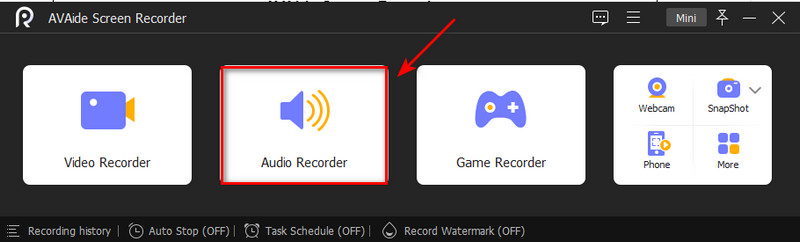
Krok 3Začít nahrávat
Kliknutím na REC můžete nyní začít nahrávat. Záznam se spustí po třísekundovém intervalu. Pokud jste dokončili nahrávání, klikněte prosím na Stop knoflík.
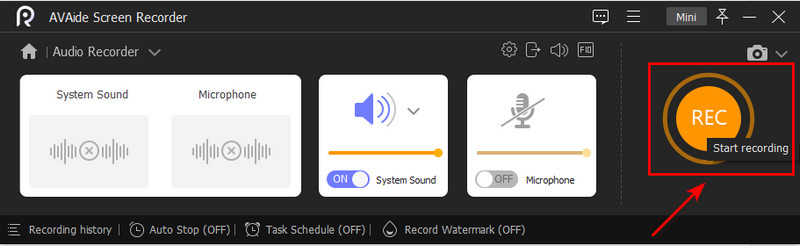
Krok 4Export nahraného zvuku
Nakonec můžete nyní začít exportovat zvukový záznam kliknutím na Vývozní tlačítko níže a kliknutím na Kompletní tlačítko pro stažení záznamu na váš disk.
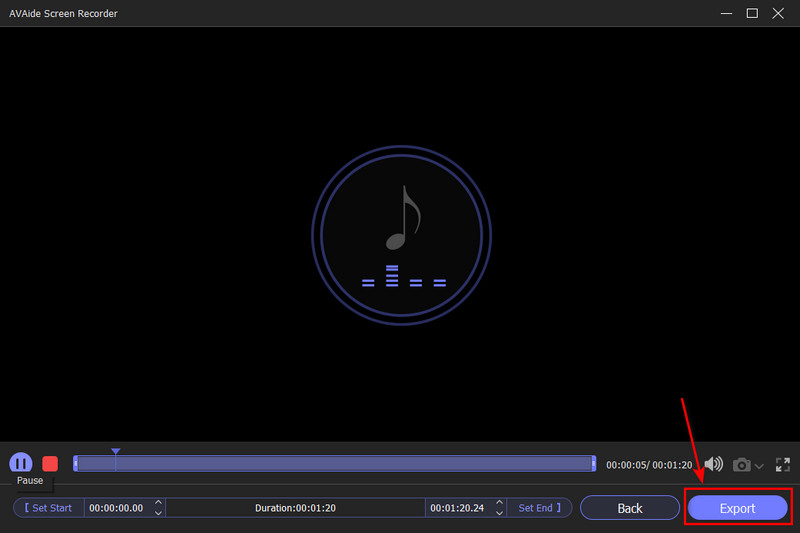
2. Windows Voice Recorder
Tento program je možností, pokud hledáte jiný nástroj pro záznam zvuku. Je jednoduchý a má potřebné funkce pro nahrávání a sdílení zvukových stop. Je jednoduchý a má základní funkce pro nahrávání a sdílení zvukových stop. V takovém případě je Windows Voice Recorder jednoduchou aplikací, která vyžaduje použití mikrofonů. Kromě základního nahrávání vám postačí vestavěný mikrofon na vašem zařízení, mikrofon webové kamery nebo jakýkoli mikrofon. Pokud potřebujete udělat rychlý zvukový záznam na vašem Macu, je to dobrá volba, protože nebudete muset nic stahovat a použití je zcela bezpečné. Postupujte podle níže uvedených kroků, včetně všeho, co budete potřebovat, abyste mohli začít s nahráváním zvuku.
Krok 1Nainstalujte software
Vestavěný program můžete spustit kliknutím na Získat/nainstalovat knoflík. Spusťte aplikaci z Start nabídky pro nahrávání zvuku na plochu.

Krok 2Začít nahrávat
Chcete-li zahájit nahrávání, klepněte na Start tlačítko, vyhledejte Hlasový záznamníka klikněte na Záznam knoflík. Nahrávání však můžete zahájit stisknutím Ctrl + R na vaší klávesnici.

Krok 3Klepněte na tlačítko Stop
Chcete-li nahrávání zastavit, klepněte na Stop knoflík. Nahrávání můžete zastavit stisknutím tlačítka Backspace, mezerník, Vstupte, a Esc klíče současně.

Část 3. Nejčastější dotazy o Audio Recorder
Jak mohu zlepšit zvuk ve videu?
Předpokládejme, že chcete zlepšit kvalitu zvuku svých videoklipů. V takovém případě můžete použít software pro úpravu videa, jako je Quicktime a Audacity. Tyto aplikace mohou opravit zvuk a dále jej vylepšit odstraněním nežádoucích zvukových částí.
Je bezpečné používat hlasový záznamník online?
Rev je nejlepší volbou pro jednoduchý a efektivní online hlasový záznamník. Nahrávání hlasu a stahování souboru MP3 je zcela zdarma. Tento nástroj je šifrovaný, takže ke svým nahrávkám máte přístup pouze vy.
Můžete nahrávat pouze zvuk?
Televizory s rozlišením 8K se konečně staly dostupnými ve velikostech a cenách, které by průměrný televizní zákazník mohl letos zvážit, ale přijetí rozlišení 8K stále brzdí jedno do očí bijící opomenutí: stále neexistuje žádný obsah v rozlišení 8K.
Je možné použít můj iPhone jako audio rekordér?
iPhone můžete použít jako přenosné nahrávací zařízení k nahrávání osobních poznámek, přednášek ve třídě, hudebních nápadů a dalšího pomocí aplikace Voice Memos umístěné ve složce nástrojů. Nástroje pro úpravy, jako je oříznutí, nahrazení a obnovení, vám mohou pomoci doladit vaše nahrávky.
K čemu slouží audiorekordér?
Hlasový záznamník zaznamená zvuk a převede jej na zvukový soubor, který lze snadno přenést do jiného zařízení. Jsou k dispozici v různých funkcích, s několika zvonky a píšťalkami – jak jako samostatná nahrávací zařízení, tak jako aplikace pro chytré telefony.
Při našich testech jsme zjistili, že zde vypalovačky mají vynikající nahrávací potenciál. Předpokládejme však, že chcete spisovatele, který předčí konkurenci. V tom případě doporučujeme AVAide Screen Recorder jako nejlepší a nejsnáze použitelný audio rekordér všech dob.
Zachyťte aktivity na obrazovce pomocí zvuku, online schůzek, herních videí, hudby, webové kamery atd.
Záznam zvuku
- Nahrávejte počítačový zvuk na Audacity
- Recenze Chrome Audio Capture
- Nejlepší software pro záznam zvuku
- Nejlepší hlasový záznamník pro Android
- Nahrajte podcast na počítači a telefonu
- Jak nahrávat hlas na Mac pomocí 3 nejlepších řešení
- Nahrávejte zvuk z počítače 3 velkolepými způsoby
- Jak nahrávat hovory iPhone: Skvělé techniky, které je třeba dodržovat



 Bezpečné stahování
Bezpečné stahování


